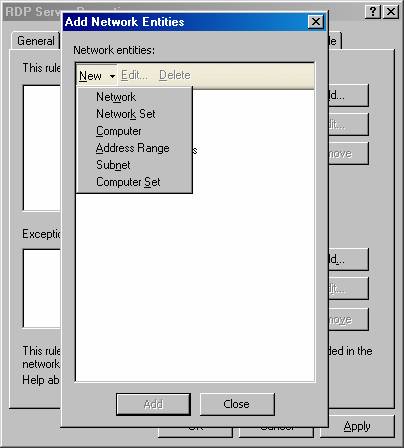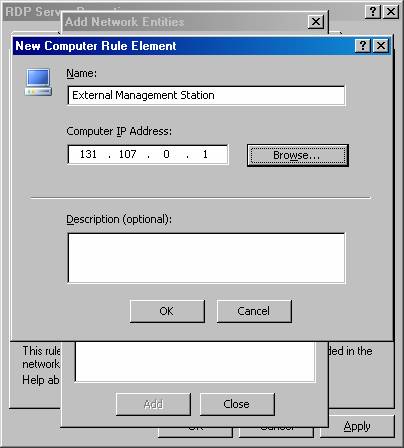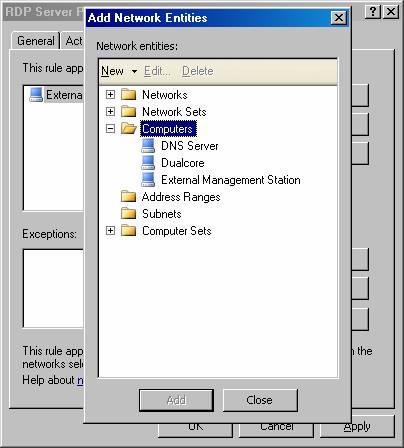Быстрый совет по ISA Firewall: управление доступом к опубликованным RDP-серверам
Совет по ISA Firewall: управление доступом к опубликованным RDP-серверам
Томас Шиндер, доктор медицинских наук, MVP
Есть вопросы по статье? |
Это заставило меня задуматься о том, как я мог бы предоставить короткие статьи о конкретных процедурах по часто задаваемым вопросам. Что нам нужно, так это что-то, что предоставляет инструкции по очень конкретным процедурам для опытных администраторов брандмауэра ISA, которым просто нужен указатель в правильном направлении. Мое решение — новая серия кратких советов по ISA Firewall. Статьи с краткими советами по брандмауэру ISA не будут исчерпывающим концептуальным и пошаговым описанием, обеспечивающим руководство от начала до конца. Вместо этого они будут ограничены 500-1500 словами и будут охватывать решение очень конкретного вопроса без предоставления предыстории и контекста конфигурации.
Мы начнем серию кратких советов по ISA Firewall ответом на вопрос «Как ограничить количество компьютеров, которые могут подключаться к моим опубликованным RDP-серверам». Ответ заключается в изменении параметра в диалоговом окне «Правило публикации RDP-сервера» после завершения настройки правила.
Выполните следующие шаги, чтобы создать правило публикации RDP-сервера:
- В консоли брандмауэра ISA разверните имя сервера и щелкните узел Политика брандмауэра. Перейдите на вкладку «Задачи» на панели задач и щелкните ссылку «Создать новое правило публикации сервера».
- На странице Вас приветствует мастер нового правила публикации сервера введите имя правила в текстовом поле Имя правила публикации сервера. В этом примере мы назовем правило RDP Server и нажмем Next.
- На странице «Выбор сервера» введите IP-адрес RDP-сервера в текстовом поле «IP-адрес сервера ». В этом примере IP-адрес — 10.0.0.2. Нажмите «Далее».
фигура 1
- На странице «Выбор протокола» выберите запись «Сервер RDP (службы терминалов)» в списке «Выбранный протокол». Нажмите «Далее».
фигура 2
- На странице IP-адреса поставьте галочку в поле Внешний. Если у вас есть несколько IP-адресов, привязанных к внешнему интерфейсу брандмауэра ISA, то после установки флажка в поле «Внешний» нажмите кнопку «Адрес» и выберите конкретный IP-адрес, который вы хотите, чтобы слушатель RDP прослушивал. Нажмите «Далее».
- Нажмите «Готово» на странице «Завершение работы мастера создания правила публикации нового сервера».
- Нажмите «Применить», чтобы сохранить изменения и обновить политику брандмауэра.
- Нажмите «ОК» в диалоговом окне «Применить новую конфигурацию».
Есть вопросы по статье? |
Теперь дважды щелкните новое правило публикации RDP-сервера и выполните следующие действия:
- В диалоговом окне «Свойства правила публикации RDP-сервера» щелкните вкладку «От».
- На вкладке От щелкните запись Везде в разделе Это правило применяется к трафику из этих источников и нажмите кнопку Удалить.
Рисунок 3
- Нажмите кнопку Добавить.
- В диалоговом окне «Добавить сетевые объекты» откройте меню « Создать» и выберите «Компьютер». Обратите внимание, что вы можете выбрать любую из записей, если хотите. Например, если вы хотите разрешить доступ ко всей подсети адреса, вы можете выбрать этот вариант. В этом примере мы хотим разрешить доступ только к одному компьютеру.
Рисунок 4
- В диалоговом окне «Новый элемент правила для компьютера» введите имя компьютера в текстовом поле « Имя » и введите IP-адрес этого компьютера в текстовом поле «IP-адрес компьютера ». Если хотите, введите описание (это всегда хорошая идея) и нажмите OK.
Рисунок 5
- В диалоговом окне «Добавить сетевые объекты» щелкните папку «Компьютеры», а затем дважды щелкните имя, присвоенное новому объекту-компьютеру на шаге 5. Нажмите «Закрыть».
Рисунок 6
- Нажмите «ОК» в диалоговом окне «Свойства правила публикации RDP-сервера».
Есть вопросы по статье? |
Вот и все. Помните, что вы можете создавать несколько объектов-компьютеров или создавать наборы компьютеров, сети или сетевые наборы и разрешать доступ к этим компьютерам. Кроме того, обратите внимание на вкладку От, что вы можете разрешить доступ к компьютеру или группам компьютеров, а затем ввести исключения в разделе Исключения. Это позволяет разрешить доступ к большому количеству компьютеров, но создать группы компьютеров или другие сетевые объекты и запретить им подключаться к RDP-серверу. Этот же метод работает для любого правила публикации сервера.